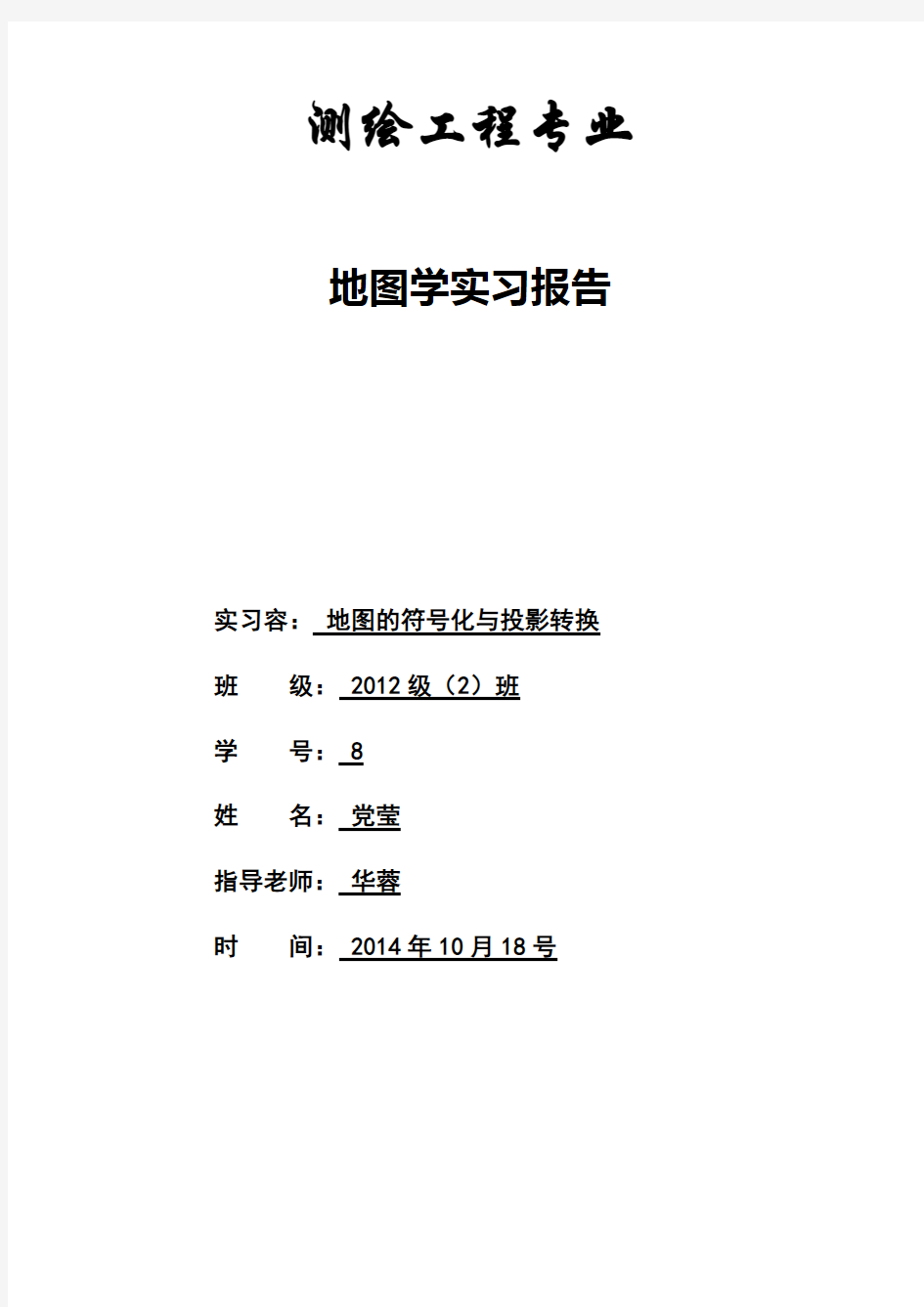
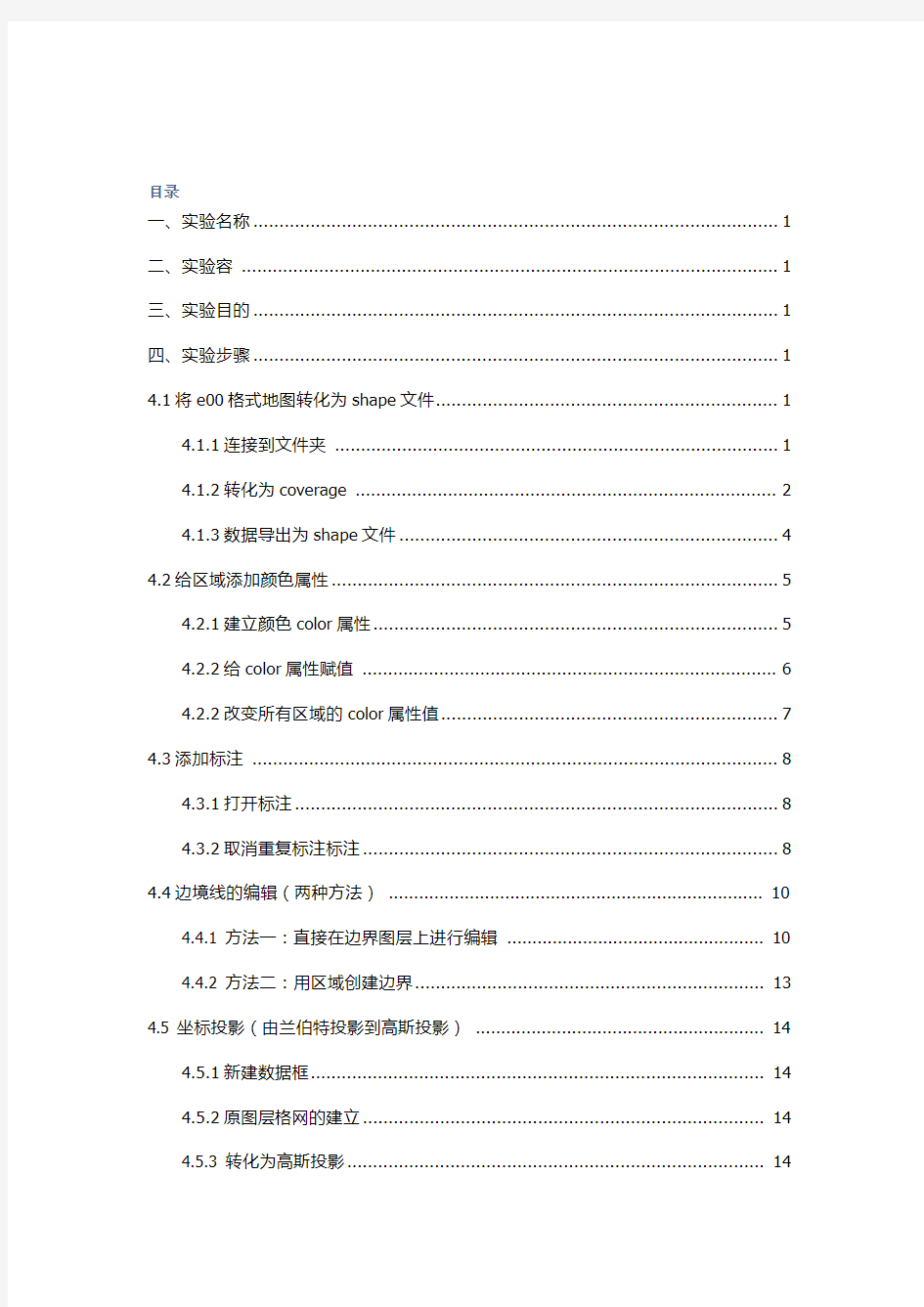
测绘工程专业
地图学实习报告
实习容:地图的符号化与投影转换
班级: 2012级(2)班
学号: 8 姓名:党莹
指导老师:华蓉
时间: 2014年10月18号
目录
一、实验名称 (1)
二、实验容 (1)
三、实验目的 (1)
四、实验步骤 (1)
4.1将e00格式地图转化为shape文件 (1)
4.1.1连接到文件夹 (1)
4.1.2转化为coverage (2)
4.1.3数据导出为shape文件 (4)
4.2给区域添加颜色属性 (5)
4.2.1建立颜色color属性 (5)
4.2.2给color属性赋值 (6)
4.2.2改变所有区域的color属性值 (7)
4.3添加标注 (8)
4.3.1打开标注 (8)
4.3.2取消重复标注标注 (8)
4.4边境线的编辑(两种方法) (10)
4.4.1 方法一:直接在边界图层上进行编辑 (10)
4.4.2 方法二:用区域创建边界 (13)
4.5 坐标投影(由兰伯特投影到高斯投影) (14)
4.5.1新建数据框 (14)
4.5.2原图层格网的建立 (14)
4.5.3 转化为高斯投影 (14)
五、实验过程中遇到的问题及解决方法 (16)
六、实验小结 (18)
一、实验名称
地图的符号化与投影转换
二、实验容
●为地图上不同颜色的区域填充颜色,并添加注记
●改变边境线的属性值,为不同类别的边境线添加不同的属性
●地图投影
三、实验目的
●通过对不同区域颜色的填充,在颜色上对不同的省份加以区分,以地图学的视角搭配颜色,使整个区域既具有统一性又具有差异性;
●学会地图符号分类的方法,学会运用属性表与符号属性改变不同类别要素的属性;
●掌握地图投影在Arcgis中的运用,以直观的方式去了解不同投影方式的区别,学会投影坐标系的转化
四、实验步骤
4.1将e00格式地图转化为shape文件
4.1.1连接到文件夹
打开ArcMap,在目录树中“文件夹连接”处右击点击“连接到文件夹”,选择待转换文件所在的文件夹(图4-1-1);
4.1.2转化为coverage
1)在菜单栏中单击ArcToolbox按钮,在弹出的目录树中一次选择转换工具→转为Coverage→从E00导入(图4-1-2);
图4-1-1 连接到文件夹图4-1-2 从E00导入2)在弹出的对话框中点击文件夹按钮(图4-1-3),选择待转换的E00文件(图4-1-4);
注:E00文件必须保存在英文路径下,否则导入不成功
图4-1-3 导入E00文件图4-1-4 选择E00文件
3)E00文件导入成功后系统会提示(图4-1-5),此时在目录树中右击目标文件夹,选择“刷新”(图4-1-6),此时可以看到E00文件中的要素(图4-1-7);
图4-1-5 E00导入成功
图4-1-6 刷新文件夹图4-1-7 E00文件中的要素4)将E00文件中的要素拖入到图层中,就会在视图中看到地图的图形,效果图见图4-1-8;
图4-1-8 将要素拖入图层中
4.1.3数据导出为shape文件
1)在图层中的某一个图层选中,右击选择“数据”→“导出数据”(图4-1-9),在导出数据对话框中单击文件夹按钮(图4-1-10),弹出对话框后在保存类型中选择“Shapefile”(图4-1-11),从而将本图层转化成shape文件;
图4-1-9 选择导出数据图4-1-10 导出数据对话框
图4-1-11 选择保存为Shapefile
2)同理将其余3个图层均导出为shape文件,然后把原来的图层删除,这样一来就可以开始编辑了(由于本实验仅要求把面要素与线要素进行修改,因此只保留两个图层,图层名分别为“区域”与“边界”)。
4.2
给区域添加颜色属性
如图4-2-1所示为
目标地图,所有区域
为一种颜色,现在的
任务是用4种颜色绘
制本图,让区域间的
区别更加明显。
填色原则:符合视
觉感受,不得太过鲜
艳,颜色区分明显,
相邻区域尽量不选用
相同的颜色。
图4-2-1 初始区域
4.2.1建立颜色col or属性
1)右击区域图层选择“打开属性表”(图4-2-2),在“表“中选择“表选项“(图4-2-3),单击”添加字段“;
2)在添加字段对话框中名称写入color,即添加一个颜色属性,其余为默认,单击“确定“(图4-2-4);
3)将表拖到最后可以看到成功添加了“color“属性(图4-2-5);
图4-2-2 打开属性表4-2-3 属性表
图4-2-4 添加字段图4-2-5 成功添加color属性
4.2.2给color属性赋值
为了便于在处理颜色的过程中清晰地区别出填色区域与未填色区域,以及区分相邻区域的颜色,需要先给color属性赋值0,1,2,3。
1)在编辑器中选择“开始编辑“;
2)将省会为市、呼和浩特市、乌鲁木齐市、市的区域的color值分别设置为0、1、2、3,可以看到此时地图颜色并没有变化。这是因为0123对应的颜色均为默认色,此时只要改变它们代表的颜色属性值即可显示;
3)在“区域“图层单击右键,选择”属性“;
4)在弹出的图层属性中选择符号系统→类别→唯一值,多个字段,“值字段“选择”color“,单击添加所有值,则0到3的颜色值即显示在对话框中了。双击颜色块即可改变不同值代表的颜色,改变后的图层属性如图4-2-6,效果图如图4-2-7。
图4-2-6 给color属性赋值图4-2-7 赋值后的效果
4.2.2改变所有区域的color属性值
右击区域图层选择“打开属性表“,依次改变所有区域的color属性值,效果如图4-2-8所示。
图
4-2-8
填
色
效
果
图
4.3添加标注
4.3.1打开标注
在“区域“图层下右击,选择”标注要素“,便看到如图效果图4-3-1所示
图
4-3-1
初
步
标
注
4.3.2取消重复标注标注
可以看出图中较小的区域也被标注了,这样既不符合要求也不美观,所以要将面积较小的岛屿、飞地等的标注取消。
1)查看最小标注的面积(步骤见下表)
①将AREA属性的单位改为平方千米便于查询:右击AREA属性选择“计算几何“,将单位改为”平方千米“(图4-3-2);
②打开属性表,右击AREA属性选择“降序排列“,可以看到市的面积,即标注的最小面积,复制这个面积值。
2)在“区域“图层上右击,选择属性,打开图层属性;
3)在图层属性中选择标注→表达式,选择“高级“;
4)表达式如图所示
5)最后的效果图如图4-3-5所示
图4-3-2
计算几何
图4-3-3
改变标注属性
4.4.1 方法一:直接在边界图层上进行编辑
1)创建改变选段属性值的属性line
右击边界图层打开属性表,选择添加字段,字段名为“line”(图4-4-1),确定后可以看到在属性表的最后多了一列line属性,它们的默认值均为0(图
4-4-2);
图4-4-1 添加line 属性
图4-4-2 成功添加line 属性
2)改变不同类别边境线的属性值 ①国境线
a.开始编辑后选中属于边境线的所有线段,shift 键可多选,选中后的状况如图4-4-3所示;
b.在属性表中选择“显示所选记录”,选择line 属性一列(图4-4-4),然后在“表选项”中选择“查找和替换”,选择替换,将属性值0改为1,其余选项如图4-4-5所示,即可看到所有选中线段的line 属性值都变为了1(图4-4-6)。
图4-4-3 选择国境线
图4-4-4 选择line 属性
显示所选记录
表选项
图4-4-5 查找和替换图4-4-6 成功改变line属性
用上述相同方法将海岸线的line属性值改为2
③陆线
用上述相同方法将陆线的line属性值改为3
陆线选择的简便方法:
由于陆线比较多而且复杂,改变了海岸线与陆线后,其余的线均为陆线,正好此时路线的line默认属性值为0,因此不需要选中再加以修改。
3)给不同的属性值赋予不同的颜色线形
右击边界图层选择属性,选择符号系统→类别→唯一值,多个字段,“值字段”选择line,双击线形选择不同的线条属性,即可给边界“上色”。边境编辑结果如图4-4-7所示。
图
4-4-7
边
境
效
果
图
小的线段,这是所给的底图本身的绘图缺陷,在实践过程中带来了不便。为了解决此问题则使用下面一种方法创建一个新的图层boundary,在用此图层进行上述编辑。即在没有给我们边界图层的情况下,也能“由面转线”,创建边境图层。
4.4.2 方法二:用区域创建边界
打开ArcToolbox,依次双击数据管理工具→要素→要素转线。在弹出的对话框中选择打开面要素图层,编辑好转化路径即可创建一个由面要素边界组成的线要素图层,命名为boundary。
经比较可以发现,“boundary”图层的边界线明显比“边界”图层的边界线要更连续一些,这样大大提高了效率,节省了不必要的麻烦。
图4-4-8 “边界”图层的线图4-4-9 “boundary”图层的线
建立好了以相对连续线条为线要素的图层后,再用4.4.1的方法编辑边界要素。
4.5 坐标投影(由兰伯特投影到高斯投影)
4.5.1新建数据框
要将投影后的图层放在一个新的区域便于观察,则需要建立一个数据框。在菜单栏中单击插入→数据框
4.5.2原图层格网的建立
右击“图层“,选择属性,在对话框中单击”格网“→新建格网,所有值均为默认最后确定,这样就建立了一个经纬格网,便于投影前后的对比和观察(图4-5-1)。
图4-5-1 格网效果图
4.5.3 转化为高斯投影
方法一:
1)激活新建数据框,在ArcToolbox中选择数据管理工具→投影和变换→要素→投影;
2)在弹出的对话框中输入的要素集为“区域“,即待投影的平面,输出数据的名称为projection(图4-5-2),在输出坐标系中选择Gauss Kruger投影下的
Xian_1980_3_Degree_GK_CM_108E
(图4-5-3),单击”确定“,即可得到一个新的图层,在此数据框中用相同的方法将线要素投影到此数据框中;
3)改变图层的属性,使投影后的属性与原属性相同,如颜色、线形等;
4)用4.5.2的方法建立格网,在布局视窗中调整两幅图的位置,可以看到对比效果(图4-5-4)。
选择被投影的图
投影后图层保存路径
选择输出坐标系
图4-5-2 投影选项图4-5-3 选择投影坐标系
方法二:
1)新建数据框,右击数据框选择属性;
2)在属性窗口中选择“坐标系”一栏,在其中选择好合适的投影坐标系,当问到是否改变投影坐标系时选择“是”,即可得到一个以新的投影坐标系为准的数据框;
3)直接将两个面与线图层复制到该数据框,当问到坐标不一致是否变换是选择“确定,即可得到一副投影后的图形;
4)之后建立格网等与上述方法相同。
该方法的优点:保留了原来被投影图层的颜色、线形等属性信息,不用重新给面域编辑属性。
图
4-5-4
投
影
变
换
前
后
对
比
以下是分别用80投影坐标系、CGCS2000投影坐标系、投影后的地图对比如下:
图4-5-5 80投影坐标系投影后的地图(80的23带投影)
图4-5-6 CGCS2000投影坐标系投影后地图图4-5-7 Africa Sinusoidal投影
五、实验过程中遇到的问题及解决方法
1、导入E00文件不成功
此时有两种情况:
①E00文件保存在了中文路径下,系统会自动提示无法导入,此时只需将给定的E00文件重新保存在一个英文路径下即可;
②ArcGIS在安装时使用了中文路径:这种情况不易察觉,在ArcGIS运行时没有问题,但在导入E00文件时怎么都无法导入,此时就需要检查一下自己的Arcgis安装路径了。由于ArcGIS中文版的不稳定性导致,因此需要重新将ArcGIS文件重新安装。
2、添加color属性值,改变值的大小区域颜色并没有改变
这是因为还没有改变color属性值所代表的颜色。在默认情况下所有属性值均为默认的一种颜色,因此若想将color不同的属性值反映到图形上,则需要在属性面板中改变每个值代表的颜色。
3、将附属岛屿所在的面合并后无确标注
这也是合并工具的弊端。当将多个面元素或者线元素合并后,原先的面就被看作了一个面,想要区分或者分开编辑这些面已经是做不到了。因此合并需谨慎,比如此次实验中及其附属岛屿所在的面合并之后,在标注时,编程计算面积也无法实现将重复的注记去除,唯一的方法就是重做。
4、无法看到新建数据框中的容与格网
无法看到新建数据框中的容,这是因为此数据框还没有可见。在新建数据框上右键选择“激活“即可看到数据框中的容了。而格网的可见需要在图层显示的下方选择布局窗口,即可看到格网的存在了。
在ArcGIS中的西安80坐标系转北京54坐标系收藏 一、数据说明 本次投影变换坐标的源数据采用的是采用1980西安的地理坐标系统,1985国家高程基准的1:50000的DLG数据。 二、投影变换基础知识准备 北京54坐标系和西安80坐标系之间的转换其实是两种不同的椭球参数之间的转换。 在ArcGIS中定义了两套坐标系:地理坐标系(Geographic coordinate system)和投影坐标系(Projected coordinate system)。 1、地理坐标系,是以经纬度为地图的存储单位的,是球面坐标系统。地球是一个不规则的椭球,为了将数据信息以科学的方法放到椭球上,这就需要有一个可以量化计算的椭球体。具有长半轴,短半轴,偏心率。一下几行是GCS_Xian_1980椭球及其相应的参数。 Geographic Coordinate System: GCS_Xian_1980 Datum: D_Xian_1980 Prime Meridian: Greenwich Angular Unit: Degree 每个椭球体都需要一个大地基准面将这个椭球定位,因此可以看到在坐标系统中有Datum: D_Xian_1980的描述,表示,大地基准面是D_Xian_1980。 2、有了椭球体和基准面这两个基本条件,地理坐标系便可以定义投影坐标系统了。以下是已定义Beijing_1954坐标的投影坐标系统的参数: Projected Coordinate System: Beijing_1954_GK_Zone_19 Projection: Gauss_Kruger False_Easting: 19500000.00000000 False_Northing: 0.00000000 Central_Meridian: 111.00000000 Scale_Factor: 1.00000000
ArcGIS的地理坐标系与大地坐标系 一直以来,总有很多朋友针对地理坐标系、大地坐标系这两个概念吃不透。近日,在网上看到一篇文章介绍它们,非常喜欢。所以在此转发一下,希望能够对制图的朋友们有所帮助。 地理坐标:为球面坐标。参考平面地是椭球面,坐标单位:经纬度 大地坐标:为平面坐标。参考平面地是水平面,坐标单位:米、千米等 地理坐标转换到大地坐标的过程可理解为投影。(投影:将不规则的地球曲面转换为平面) 在ArcGIS中预定义了两套坐标系:地理坐标系(Geographic coordinate system)投影坐标系(Projected coordinate system) 1、首先理解地理坐标系(Geographic coordinate system),Geographic coordinate system直译为地理坐标系统,是以经纬度为地图的存储单位的。很明显,Geographic coordinate syst em是球面坐标系统。我们要将地球上的数字化信息存放到球面坐标系统上,如何进行操作呢?地球是一个不规则的椭球,如何将数据信息以科学的方法存放到椭球上?这必然要求我们找到这样的一个椭球体。这样的椭球体具有特点:可以量化计算的。具有长半轴,短半轴,偏心率。以下几行便是Krasovsky_1940椭球及其相应参数。Spheroid: Krasovsky_1940 Semimajor Axis: 6378245.000000000000000000 Semiminor Axis: 6356863.018773047300000000 Inverse Flattening(扁率): 298.300000000000010000 然而有了这个椭球体以后还不够,还需要一个大地基准面将这个椭球定位。在坐标系统描述中,可以看到有这么一行: Datum: D_Beijing_1954表示,大地基准面是D_Beijing_1954。 -------------------------------------------------------------------------------- 有了Spheroid和Datum两个基本条件,地理坐标系统便可以使用。 完整参数: Alias: Abbreviation:
ArcGIS 坐标转换 1.坐标分析 问题:对于某地A中心点坐标为455299.845,3223622.525的CAD矩形,CAD施工图。将其转换为WGS-84坐标,如何转换? 分析:分析455299.845为6位,则为东向Y坐标,省去了带号,加上了5000000加常数,其最大为为4,说名在中央子午线的左侧(左侧为负值,加上500万后肯定小于500万,首位为4。若在中央子午线右侧,则最大位数为5);3223622.525为7位,为北向X坐标。 查看“某地A”的经度为92.5度,因为为CAD施工图,比例尺肯定大于1:5万,所以为3度带,所以此点的中央子午线为93E,带号为Beijing_54_Zone_31。 2.CAD转为shp格式并设定坐标系: ArcTool box-Convesion Tools->To Geodatabse->CAD to Geodatabase: 其中空间参考坐标系选择Beijing_1954_3_Degree_GK_CM_93E。 具体原因:选择投影坐标系-Gauss Kruger-Bei Jing54,此时3度带有两种:Beijing_1954_3_Degree_GK_CM_93E和Beijing_54_Zone_31,前者表示中央子午线为93E的3度带,后者表示北京54 31度带,二者意义一样,但选择哪种呢?因为点坐标东向为455299.845为6位,不带带号,因此选择Beijing_1954_3_Degree_GK_CM_93E(若东向坐标
为31455299.845,则选择Beijing_54_Zone_31), 3.北京54到WGS84坐标的转换 1.1加载图层: 打开ArcTool box-Data Management Tools->Project and transformation->feature->Project,加载shp图层,弹出下列窗口: 出现红色“X”号,说明原始图层坐标系没有识别出,则需要首先设定其坐标系后再转换。具体设坐标系参考“9 设置或改变Shp文件坐标系” 1.2选择输出图层地址和名称: 在Out Put Dataset or Feature处输入输出图层名:
利用ArcGIS进行地图投影和坐标转换的方法 1、动态投影(ArcMap) 所谓动态投影指,ArcMap中的Data 的空间参考或是说坐标系统是默认为第一加载到当前工作区的那个文件的坐标系统,后加入的数据,如果和当前工作区坐标系统不相同,则ArcMap会自动做投影变换,把后加入的数据投影变换到当前坐标系统下显示。但此时数据文件所存储的数据并没有改变,只是显示形态上的变化。因此叫动态投影。表现这一点最明显的例子就是,在Export Data时,会让你选择是按this layer's source data(数据源的坐标系统导出),还是按照the Data(当前数据框架的坐标系统)导出数据。 2、坐标系统描述(ArcCatalog) 大家都知道在ArcCatalog中可以一个数据的坐标系统说明。即在数据上鼠标右键→Properties→XY Coordinate System选项卡,这里可以通过modify,Select、Import方式来为数据选择坐标系统。但有许多人认为在这里改完了,数据本身就发生改变了。但不是这样的。这里缩写的信息都对应到该数据的.aux文件。如果你去把该文件删除了,重新查看该文件属性时,照样会显示Unknown。这里改的仅仅是对数据的一个描述而已,就好比你入学时填写的基本资料登记卡,我改了说明但并没有改变你这个人本身。因此数据文件中所存储的数据的坐标值并没有真正的投影变换到你想要更改到的坐标系统下。 但数据的这个描述也是非常重要的,如果你拿到一个数据,从ArcMap下所显示的坐标来看,像是投影坐标系统下的平面坐标,但不知道是基于什么投影的。因此你就无法在做对数据的进一不处理。比如:投影变换操作。因为你不知道要从哪个投影开始变换。 因此大家要更正一下对ArcCatalog中数据属性中关于坐标系统描述的认识。 3、投影变换(ArcToolBox) 上面说了这么多,要真正的改变数据怎么办,也就是做投影变换。在ArcToolBox->Data Management Tools->Projections and Transformations下做。 在这个工具集下有这么几个工具最常用, 1、Feature→Project 2、Raster→Project Raster 3、Create Custom Geographic Transformation
ArcGIS中的投影和坐标转换及编程实现 摘要:一般情况下地理数据库(如Personal GeoDatabase的Feature DataSet 、Shape File等)在创建时都具有空间参考的属性,空间参考定义了该数据集的地理坐标系统或投影坐标系统,但由于在数据格式转换、转库过程中可能造成坐标系统信息丢失,或创建数据库时忽略了坐标系统的定义,因此需要对没有坐标系统信息的数据集进行坐标系统定义。 ArcGIS中的投影和坐标转换 1 ArcGIS中坐标系统的定义 一般情况下地理数据库(如Personal GeoDatabase的Feature DataSet 、Shape File等)在创建时都具有空间参考的属性,空间参考定义了该数据集的地理坐标系统或投影坐标系统,没有坐标系统的地理数据在生产应用过程中是毫无意义的,但由于在数据格式转换、转库过程中可能造成坐标系统信息丢失,或创建数据库时忽略了坐标系统的定义,因此需要对没有坐标系统信息的数据集进行坐标系统定义。 坐标系统的定义是在不改变当前数据集中特征X Y值的情况下对该数据集指定坐标系统信息。 操作方法:运行ArcGIS9中的ArcMap,打开ArcToolBox,打开Data Management Tools ->Projections and Transformations->Define Projection 项打开坐标定义对话框。介下来在Input DataSet or Feature Class栏中输入或点击旁边的按钮选择相应的DataSet或Feature Class;在Coordinate System栏中输入或点击旁边的按钮选择需要为上述DataSet或Feature定义的坐标系统。最后点OK键即可。 例如某点状shape文件中某点P的坐标为X 112.2 Y 43.3 ,且该shape文件没有带有相应的Prj文件,即没有空间参考信息,也不知道X Y 的单位。通过坐标系统定义的操作定义其为Beijing1954坐标,那么点P的信息是东经112.2度北纬43.3度。 2 ArcGIS中的投影方法 投影的方法可以使带某种坐标信息数据源进行向另一坐标系统做转换,并对源数据中的X 和Y值进行修改。我们生产实践中一个典型的例子是利用该方法修正某些旧地图数据中X,Y 值前加了带数和分带方法的数值。 操作方法:运行ArcGIS9中的ArcMap,打开ArcToolBox,打开Data Management Tools ->Projections and Transformations->Feature->Project 项打开投影对话框。在Input DataSet or Feature Class栏中输入或点击旁边的按钮选择相应的DataSet或Feature Class(带有空间参考),Output DataSet or Feature Class栏中输入或点击旁边的按钮选择目标DataSet或Feature Class,在Output Coordinate System 栏中输入或点击旁边的按钮选择目标数据的坐标系统。最后点OK键即可。 例如某点状shape文件中某点P的坐标为X 40705012 Y 3478021 ,且该shape文件坐标系统为中央为东经120度的高斯克吕格投影,在数据使用过程中为了将点P的值改为真实值X 705012 Y478021,首先将源数据的投影参数中False_Easting和False_Northing值分别加上40000000和3000000作为源坐标系统,修改参数前的坐标系统作为投影操作的目标坐标系统,然后通过投影操作后生成一新的Shape文件,且与源文件中点P对应的点的坐标
- 110 - 说明说明:: 投影投影其实其实其实是是实现实现((B ,L ,H )与(x,y,H )之间之间的的相互相互转换转换转换。。 步骤步骤如下如下如下:: 1.在ArcCatalog 中设置设置坐标坐标坐标参考参考参考((已知已知))。 2.投影投影转换转换 a. 动态动态投影投影投影::在ArcMap 中view 菜单菜单下下实现实现,,不改变 空间空间数据数据数据的的坐标值标值。。 b.持久持久化化投影投影::利用ArcToolBox 实现实现,,改变改变空间 空间空间数数据的坐标值标值。。
- 111 -第四章 空间数据的转换与处理 空间数据是GIS 的一个重要组成部分。整个GIS 都是围绕空间数据的采集、加工、存储、分析和表现展开的。原始数据往往由于在数据结构、数据组织、数据表达等方面与用户自己的信息系统不一致而需要对原始数据进行转换与处理,如投影变换,不同数据格式之间的相互转换,以及数据的裁切、拼接等处理。以上所述的各种数据转换与处理均可以利用ArcToolbox 中的工具实现。在ArcGIS9中,ArcToolbox 嵌入到了ArcMap 中。本章就投影变换、数据格式转换、数据裁切与拼接等内容分别介绍。 4.1 投影变换 由于数据源的多样性,当数据与研究、分析问题的空间参考系统(坐标系统、投影方式)不一致时,就需要对数据进行投影变换。同样,在完成本身有投影信息的数据采集时,为了保证数据的完整性和易交换性,要定义数据投影信息。以下就地图投影及投影变换的概念做简单介绍,之后分别讲述在ArcGIS 中如何实现地图投影定义及变换。 空间数据与地球上的某个位置相对应。对空间数据进行定位,必须将其嵌入到空间参照系中。因为GIS 描述的是位于地球表面的信息,所以根据地球椭球体建立的地理坐标(经纬网)可以作为空间数据的参照系统。而地球是一个不规则的球体,为了能够将其表面内 容显示在平面的显示器或纸面上,就必须将球面地理坐标系统变换到平面投影坐标系统(图4.1)。因此,运用地图投影方法,建立地球表面上和平面上点的函数关系,使地球表图4.1椭球体表面投影到平面的微分梯形 Y
ArcGIS中的投影和坐标转换 1 ArcGIS中坐标系统的定义 一般情况下地理数据库(如Personal GeoDatabase的Feature DataSet 、Shape File等)在创建时都具有空间参考的属性,空间参考定义了该数据集的地理坐标系统或投影坐标系统,没有坐标系统的地理数据在生产应用过程中是毫无意义的,但由于在数据格式转换、转库过程中可能造成坐标系统信息丢失,或创建数据库时忽略了坐标系统的定义,因此需要对没有坐标系统信息的数据集进行坐标系统定义。 坐标系统的定义是在不改变当前数据集中特征X Y值的情况下对该数据集指定坐标系统信息。操作方法:运行ArcGIS9中的ArcMap,打开ArcToolBox,打开Data Management Tools ->Projections and Transformations->Define Projection 项打开坐标定义对话框。介下来在Input DataSet or Feature Class栏中输入或点击旁边的按钮选择相应的DataSet或Feature Class;在Coordinate System栏中输入或点击旁边的按钮选择需要为上述DataSet或Feature定义的坐标系统。最后点OK键即可。 例如某点状shape文件中某点P的坐标为X 112.2 Y 43.3 ,且该shape文件没有带有相应的Prj文件,即没有空间参考信息,也不知道X Y 的单位。通过坐标系统定义的操作定义其为Beijing1954坐标,那么点P的信息是东经112.2度北纬43.3度。 2 ArcGIS中的投影方法 投影的方法可以使带某种坐标信息数据源进行向另一坐标系统做转换,并对源数据中的X和Y 值进行修改。我们生产实践中一个典型的例子是利用该方法修正某些旧地图数据中X,Y值前加了带数和分带方法的数值。 操作方法:运行ArcGIS9中的ArcMap,打开ArcToolBox,打开Data Management Tools ->Projections and Transformations->Feature->Project 项打开投影对话框。在Input DataSet or Feature Class栏中输入或点击旁边的按钮选择相应的DataSet或Feature Class(带有空间参考),Output DataSet or Feature Class栏中输入或点击旁边的按钮选择目标DataSet或Feature Class,在Output Coordinate System 栏中输入或点击旁边的按钮选择目标数据的坐标系统。最后点OK键即可。 例如某点状shape文件中某点P的坐标为X 40705012 Y 3478021 ,且该shape文件坐标系统为中央为东经120度的高斯克吕格投影,在数据使用过程中为了将点P的值改为真实值X 705012 Y478021,首先将源数据的投影参数中False_Easting和False_Northing值分别加上40000000和3000000作为源坐标系统,修改参数前的坐标系统作为投影操作的目标坐标系统,
ArcGIS中坐标系的定义及投影转换方法 张卫东 (安徽省环境信息中心 合肥 230001 ) 摘 要:本文就我省GIS项目中地理数据所涉及的多种坐标系及地图投影转换等问题作了详细分析,并在ESRI公司的ArcGIS软件平台上介绍了不同坐标系的定义及投影转换方法。 关键词:坐标系; 地图投影 一、问题的提出 GIS技术在我省环保工作中已应用多年,现有多套基于不同坐标系的地理数据,如全省1:5万的北京54坐标系数据,主要城市1:1万的西安80坐标系数据,GPS采集的WGS84坐标系数据以及同是北京54坐标系但不同投影的遥感解译数据等,这些不同坐标系的数据给我们的使用带来了困难:如何将遥感解译数据和不同的地理数据转换到一起,GPS采集的经纬度数据如何正确加载到地图上,以前在北京54坐标系上使用的数据又如何转换到新的西安80坐标系上来?通过摸索,本人找到了解决问题的一些方法,现介绍如下,首先介绍一下相关的几个概念。 二、相关概念 由于GIS所描述是位于地球表面的空间信息,所以在表示时必须嵌入到一个空间参照系中,这个参照系统就是坐标系,它是根据椭球体等参数建立的。另外,为了能够将地图从球面转换到平面,还要进行投影。 1. 椭球体(Spheroid)、基准面(Datum)、坐标系(Coordinate System)及投影(Projection) 尽管地球是一个不规则的椭球,但为了将数据信息以科学的方法存放到椭球上,我们需要用一个可以量化计算的椭球体作为地球的模型。这样的椭球体用长半轴a(semimajor axis),短半轴b(semiminor axis),偏心率倒数1/f(Inverse flattening)来描述,这三个参数数学关系为:1/f=a/(a-b),实际中我们一般用长、短半轴二个参数来表示就可以了,根据需要人们定义了多种参考椭球体模型。然而有了这个椭球体还不够,还需要一个大地基准面将这个椭球定位,它的作用是来确定地球与椭球体之间的位置关系,由于每个国家或地区需要最大限度的贴合自己的那一部分不同,基准面也不同。 有了基于椭球体参数的基准面,再加上角度单位(Angular Unit)和本初子午线(Prime Meridian),就定义了地理坐标系(Geographic Coordinate System),图2清楚地表明了这一点。 但地理坐标系是用经纬度表示球面的位置,很多时候我们精确分析需要在平面上来进行,这就要将地图从三维地理坐标通过投影转换成二维平面坐标,这样的坐标系叫投影坐标系(Projection Coordinate System),它是在地理坐标系上加上投影转换参数(参见图4)。 由于从球面到平面的转换会引起距离、面积、形状、方向一个或多个空间属性的变形失真,没有一种投影转换能保持所有的空间属性不变。所以一些地图投影通过损失其它空间属性来使某一属性失真最小,而另一些地图投影则努力平衡全部空间属性的失真,现有数百种地图投影,它们各自适合于表示整个地球表面或某些区域的不同需求,如我国1:50万和更大比例尺地形图使用的是高斯-克吕格 (Gauss-Kruger) 投影,它没有角度变形,在长度和面积上变形也很小,通过分带投影后能保证很高的精度(参见图4),而遥感解译数据常采用阿尔勃斯(Albers Equal-Area Conic)投影,它是等面积割圆锥投影,可以保持面积不变(参见图5)。
坐标系统和投影变换基础知识及其在ArcGIS桌面产品中的应用(二) 2011-01-24 10:52 5555人阅读评论(4) 收藏举报产品transformation工作工具system 坐标系统和投影变换在ArcGIS桌面产品中的应用 在我们了解了坐标系统和投影的定义和其内在的联系后,本文着重总结一下坐标系统和投影变换在桌面产品(版本9.2)中的应用(分ArcMap、ArcCatalog、ArcToolBox三大主要应用模块)。 1、动态投影(ArcMap) 所谓动态投影指:改变ArcMap中的Data Frame(工作区)的空间参考或是对后加入到ArcMap工作区中数据的投影变换。ArcMap的Data Frame (工作区)的坐标系统默认为第一个加载到当前Data Frame(工作区)的那个文件的坐标系统,后加入的数据,如果和当前工作区坐标系统不同,则ArcMap 会自动做投影变换,把后加入的数据投影变换到当前坐标系统下显示,但此时数据文件所存储的实际数据坐标值并没有改变,只是显示形态上的变化!因此叫动态投影。表现这一点最明显的例子就是在Export Data时,用户可以选择是按this layer's source data(数据源的坐标系统导出),还是按照the Data Frame (当前工作区的坐标系统)导出数据。 关于ArcMap的这种动态投影机制,我们可以利用一个北京54投影坐标系数据(乡镇.shp)和 Directory>/DeveloperKit/SamepleCom/data/World/目录下的 world30.shp数据来做一个实验说明。 乡镇.shp数据的坐标系统为北京54投影坐标系 (Krasovsky_1940_Transverse_Mercator)。在ArcMap或ArcCatalog中预览形态如图7所示: 图7 北京54投影坐标系数据单独显示几何形态 world30.shp数据的坐标系统为WGS84坐标系(GCS_WGS_1984)。在ArcMap或ArcCatalog中预览形态如图8所示: Arcgis地图投影和坐标转换方法 1、动态投影(ArcMap) 所谓动态投影指,ArcMap中的Data 的空间参考或是说坐标系统是默认为第一加载到当前工作区的那个文件的坐标系统,后加入的数据,如果和当前工作区坐标系统不相同,则ArcMap会自动做投影变换,把后加入的数据投影变换到当前坐标系统下显示!但此时数据文件所存储的数据并没有改变,只是显示形态上的变化!因此叫动态投影!表现这一点最明显的例子就是,在Export Data时,会让你选择是按this layer's source data(数据源的坐标系统导出),还是按照the Data (当前数据框架的坐标系统)导出数据! 2、坐标系统描述(ArcCatalog) 大家都知道在ArcCatalog中可以一个数据的坐标系统说明!即在数据上鼠标右键->Properties->XY Coordinate System选项卡,这里可以通过modify,Select、Import方式来为数据选择坐标系统!但有许多人认为在这里改完了,数据本身就发生改变了!但不是这样的!这里缩写的信息都对应到该数据的.aux文件!如果你去把该文件删除了,重新查看该文件属性时,照样会显示Unknown!这里改的仅仅是对数据的一个描述而已,就好比你入学时填写的基本资料登记卡,我改了说明但并没有改变你这个人本身!因此数据文件中所存储的数据的坐标值并没有真正的投影变换到你想要更改到的坐标系统下! 但数据的这个描述也是非常重要的,如果你拿到一个数据,从ArcMap下所显示的坐标来看,像是投影坐标系统下的平面坐标,但不知道是基于什么投影的!因此你就无法在做对数据的进一不处理!比如:投影变换操作!因为你不知道要从哪个投影开始变换! 因此大家要更正一下对ArcCatalog中数据属性中关于坐标系统描述的认识!3、投影变换(ArcToolBox) 上面说了这么多,要真正的改变数据怎么办,也就是做投影变换!在ArcToolBox->Data Management Tools->Projections and Transformations下 ArcGIS中的坐标系统定义与投影转换 ArcGIS中的坐标系统定义与投影转换 坐标系统是GIS数据重要的数学基础,用于表示地理要素、图像和观测结果的参照系统,坐标系统的定义能够保证地理数据在软件中正确的显示其位置、方向和距离,缺少坐标系统的GIS数据是不完善的,因此在ArcGIS软件中正确的定义坐标系统以及进行投影转换的操作非常重要。 1.ArcGIS中的坐标系统 ArcGIS中预定义了两套坐标系统,地理坐标系(Geographic coordinate system)和投影坐标系(Projectedcoordinate system)。 1.1 地理坐标系 地理坐标系 (GCS) 使用三维球面来定义地球上的位置。GCS中的重要参数包括角度测量单位、本初子午线和基准面(基于旋转椭球体)。地理坐标系统中用经纬度来确定球面上的点位,经度和纬度是从地心到地球表面上某点的测量角。球面系统中的水平线是等纬度线或纬线,垂直线是等经度线或经线。这些线包络着地球,构成了一个称为经纬网的格网化网络。 GCS中经度和纬度值以十进制度为单位或以度、分和秒 (DMS) 为单位进行测量。纬度值相对于赤道进行测量,其范围是 -90°(南极点)到 +90°(北极点)。 经度值相对于本初子午线进行测量。其范围是 -180°(向西行进时)到 180°(向东行进时)。 ArcGIS中,中国常用的坐标系统为GCS_Beijing_1954 (Krasovsky_1940),GCS_Xian_1980(IAG_75),GCS_WGS_1984 (WGS_1984),GCS_CN_2000(CN_2000)。 1.2 投影坐标系 将球面坐标转化为平面坐标的过程称为投影。投影坐标系的实质是平面坐标系统,地图单位通常为米。投影坐标系在二维平面中进行定义。与地理坐标系不同,在二维空间范围内,投影坐标系的长度、角度和面积恒定。投影坐标系始终基于地理坐标系,即: “投影坐标系=地理坐标系+投影算法函数“。 我们国家的投影坐标系主要采用高斯-克吕格投影,分为6度和3度分带投影,1:2.5万-1:50万比例尺地形图采用经差6度分带,1:1万比例尺的地形图采用经差3度分带。具体分带法是:6度分带从本初子午线(prime meridian)开始,按经差6度为一个投影带自西向东划分,全球共分60个投影带,中国跨13-23带;3度投影带是从东经1度30分经线(1.5°)开始,按经差3度为一个投影带自西向东划分,全球共分120个投影带,中国跨25-45带。 在CoordinateSystems\Projected Coordinate Systems\Gauss Kruger\Beijing 1954目录中,我们可以看到四种不同的命名方式: arcgis 投影变换与坐标转换研究 arcgis 投影变换与坐标转换研究 1 ArcGIS中的投影方法 投影的方法可以使带某种坐标信息数据源进行向另一坐标系统做转换,并对源数据中的X 和Y值进行修改。我们生产实践中一个典型的例子是利用该方法修正某些旧地图数据中X,Y 值前加了带数和分带方法的数值。字串7 操作方法:运行ArcGIS9中的ArcMap,打开ArcToolBox,打开Data Management Tools ->Projections and Transformations->Feature->Project 项打开投影对话框。在Input DataSet or Feature Class栏中输入或点击旁边的按钮选择相应的DataSet或Feature Class(带有空间参考),Output DataSet or Feature Class栏中输入或点击旁边的按钮选择目标DataSet或Feature Class,在Output Coordinate System 栏中输入或点击旁边的按钮选择目标数据的坐标系统。最后点OK键即可。字串9 例如某点状shape文件中某点P的坐标为X Y 3478021 ,且该shape文件坐标系统为中央为东经120度的高斯克吕格投影,在数据使用过程中为了将点P的值改为真实值X 705012 Y478021,首先将源数据的投影参数中False_Easting和False_Northing值分别加上和3000000作为源坐标系统,修改参数前的坐标系统作为投影操作的目标坐标系统,然后通过投影操作后生成一新的Shape文件,且与源文件中点P对应的点的坐标为X 705012 Y478021。 字串6 2 ArcGIS中坐标系统的定义 一般情况下地理数据库(如Personal GeoDatabase的Feature DataSet 、Shape File等)在创建时都具有空间参考的属性,空间参考定义了该数据集的地理坐标系统或投影坐标系统,没有坐标系统的地理数据在生产应用过程中是毫无意义的,但由于在数据格式转换、转库过程中可能造成坐标系统信息丢失,或创建数据库时忽略了坐标系统的定义,因此需要对没有坐标系统信息的数据集进行坐标系统定义。 字串7 坐标系统的定义是在不改变当前数据集中特征X Y值的情况下对该数据集指定坐标系统信息。 字串3 操作方法:运行ArcGIS9中的ArcMap,打开ArcToolBox,打开Data Management Tools ->Projections and Transformations->Define Projection 项打开坐标定义对话框。介下来在Input DataSet or Feature Class栏中输入或点击旁边的按钮选择相应的DataSet或Feature Class;在Coordinate System栏中输入或点击旁边的按钮选择需要为上述DataSet或Feature 定义的坐标系统。最后点OK键即可。字串7 例如某点状shape文件中某点P的坐标为X 112.2 Y 43.3 ,且该shape文件没有带有相应的Prj文件,即没有空间参考信息,也不知道X Y 的单位。通过坐标系统定义的操作定义其为Beijing1954坐标,那么点P的信息是东经112.2度北纬43.3度。 字串9 3 编程实现坐标转换和投影 3.1 矢量数据投影和坐标转换 相关接口 字串5 3.1.1 IGeometry.Project方法字串8 该方法声明如下 ArcGIS中的北京54和西安80投影坐标系详解 (2013-02-25 20:26:39) 转载▼ ArcGIS中的北京54和西安80投影坐标系详解 1、首先理解地理坐标系(Geographic coordinate system),Geographic coordinate system 直译为 地理坐标系统,是以经纬度为地图的存储单位的。很明显,Geographic coordinate syst em是球面坐标系统。我们要将地球上的数字化信息存放到球面坐标系统上,如何进行操作呢?地球是一个不规则的椭球,如何将数据信息以科学的方法存放到椭球上?这必然要求我们找到这样的一个椭球体。这样的椭球体具有特点:可以量化计算的。具有长半轴,短半轴,偏心率。以下几行便是Krasovsky_1940椭球及其相应参数。 Spheroid: Krasovsky_1940 Semimajor Axis: 6378245.000000000000000000 Semiminor Axis: 6356863.018773047300000000 Inverse Flattening(扁率): 298.300000000000010000 然而有了这个椭球体以后还不够,还需要一个大地基准面将这个椭球定位。在坐标系统描述中,可以看到有这么一行: Datum: D_Beijing_1954 表示,大地基准面是D_Beijing_1954。 -------------------------------------------------------------------------------- 有了Spheroid和Datum两个基本条件,地理坐标系统便可以使用。 完整参数: Alias: Abbreviation: Remarks: Angular Unit: Degree (0.017453292519943299) Prime Meridian(起始经度): Greenwich (0.000000000000000000) Datum(大地基准面): D_Beijing_1954 Spheroid(参考椭球体): Krasovsky_1940 使用ArcGIS实现WGS8经纬度 坐标到北京54高斯投影坐标的 转换 使用ArcGIS实现WGS8经纬度坐标到北京54高斯投影坐标的转换 【摘要】本文针对从事测绘工作者普遍遇到的坐标转换问题,简要介绍ArcGIS实现WGS8经纬度坐标到北京54高斯投影坐标转换原理和步骤。 【关键词】ArcGIS坐标转换投影变换 1坐标转换简介 坐标系统之间的坐标转换既包括不同的参心坐标之间的转换,或者不同的地心坐标系之间的转换,也包括参心坐标系与地心坐标系之间的转换以及相同坐标系的直角坐标与大地坐标之间的坐标转换,还有大地坐标与高斯平面坐标之间的转换。在两个空间角直坐标系中,假设其分别为O--XYZ和O--XYZ,如果两个坐标系的原点相同,通过三次旋转,就可以使两个坐标系重合;如果两个直角坐标系的原点不在同一个位置,通过坐标轴的平移和旋转可以取得一致;如果两个坐标系的尺度也不尽一致,就需要再增加一个尺度变化参数;而对于大地坐标和高斯投影平面坐标之间的转换,则需要通过高斯投影正算和高斯投影反算,通过使用中央子午线的经度和不同的参考椭球以及不同的投影面的选择来实现坐标的转换。 如何使用ArcGIS实现WGS8经纬度坐标到BJ54高斯投影坐标的转换?这是很多从事GIS工作或者测绘工作者普遍遇到的问题。本文目的在于帮助用户解决这个问题。 我们通常说的WGS-84^标是指经纬度这种坐标表示方法,北京54坐标通常是 指经过高斯投影的平面直角坐标这种坐标表示方法。为什么要进行坐标转换?我们先来看两组参数,如表1所示: 表1 BJ54与WGS8基准参数 很显然,WGS8与BJ54是两种不同的大地基准面,不同的参考椭球体,因而两种地图下,同一个点的坐标是不同的,无论是三度带六度带坐标还是经纬度坐标都是不同的。当要把GPS接收到的点(WGS8坐标系统的)叠加到BJ54坐标系统的底图上,那就会发现这些GPS点不能准确的在它该在的地方,即“与实际地点发生了偏移”。这就要求把这些GPS点从WGS84勺坐标系统转换成BJ54 的坐标系统了。 有关WGS8与BJ54的坐标转换问题,实质是WGS-84椭球体到BJ54椭球体的转换问题。如果我们是需要把WGS84勺经纬度坐标转换成BJ54的高斯投影坐标,那就还会涉及到投影变换问题。因此,这个转换过程,一般的GPS数据处 理软件都是采用下述步骤进行的: 1)(B, L)84―― (X, Y, Z)84,空间大地坐标到空间直角坐标的转换。 2)(X,Y, Z)84——(X,Y, Z)54,坐标基准的转换,即Datum转换。通常有三种转换方法:七参数、简化三参数、Molode nsky。 3)(X, Y, Z)54――(B, L)54,空间直角坐标到空间大地坐标的转 换。 4)(B, L)54――(x, y)54,高斯投影正算。 从以上步骤不难看出,转换的关键是第二步,转换的参数。鉴于我国曾使用不同的坐标基准(BJ54、State80、Correct54 ),各地的重力值又有很大差异,所以很难确定一套适合全国且精度较好的转换参数。在WGS-84坐标和北京54坐标之间是不存在一套转换参数可以全国通用的,在每个地方会不一样。 必须了解,在不同的椭球之间的转换是不严密的。那么,两个椭球间的坐标转换应该是怎样的呢?一般而言比较严密的是用七参数法,即3个平移因子(X平移,丫平移,Z平移),3个旋转因子(X旋转,丫旋转,Z旋转),一个比例因子(也叫尺度变化K)。国内参数来源的途径不多,一般当地测绘部门会有。通行的做法是:在工作区内找三个以上的已知点,利用已知点的BJ54坐标和所测WGS8坐标,通过一定的数学模型,求解七参数。若多选几个已知点,通过平差的方法可以获得较好的精度。如果区域范围不大,最远点间的距离不大于30Km (经验值),这可以用三参数,即只考虑3个平移因子(X平移,Y平移, Z平移),而将旋转因子及比例因子(X旋转,丫旋转,Z旋转,尺度变化K)都视为0,所以三参数只是七参数的一种特例。北京54和西安80也是两种不同的大地基准面,不同的参考椭球体,他们之间的转换也是同理。在ArcGIS中提供了三参数、七参数转换法。而在同一个椭球里的转换都是严密的,在同一个椭球的不同坐标系中转换需要用到四参数转换,举个例子,在深圳既有北京54 ARCGIS中坐标转换及地理坐标、投影坐标的定义 1.ARCGIS中坐标转换及地理坐标、投影坐标的定义 1.1动态投影(ArcMap) 所谓动态投影指,ArcMap中的Data 的空间参考或是说坐标系统是默认为第一加载到当前工作区的那个文件的坐标系统,后加入的数据,如果和当前工作区坐标系统不相同,则ArcMap会自动做投影变换,把后加入的数据投影变换到当前坐标系统下显示!但此时数据文件所存储的数据并没有改变,只是显示形态上的变化!因此叫动态投影!表现这一点最明显的例子就是,在Export Data时,会让你选择是按this layer's source data(数据源的坐标系统导出),还是按照the Data (当前数据框架的坐标系统)导出数据! 1.2坐标系统描述(ArcCatalog) 大家都知道在ArcCatalog中可以一个数据的坐标系统说明!即在数据上鼠标右键->Properties->XY Coordinate System选项卡,这里可以通过modify,Select、Import方式来为数据选择坐标系统!但有许多人认为在这里改完了,数据本身就发生改变了!但不是这样的!这里缩写的信息都对应到该数据的.aux文件!如果你去把该文件删除了,重新查看该文件属性时,照样会显示Unknown!这里改的仅仅是对数据的一个描述而已,就好比你入学时填写的基本资料登记卡,我改了说明但并没有改变你这个人本身!因此数据文件中所存储的数据的坐标值并没有真正的投影变换到你想要更改到的坐标系统下!但数据的这个描述也是非常重要的,如果你拿到一个数据,从ArcMap下所显示的坐标来看,像是投影坐标系统下的平面坐标,但不知道是基于什么投影的!因此你就无法在做对数据的进一不处理!比如:投影变换操作!因为你不知道要从哪个投影开始变换!因此大家要更正一下对 ArcCatalog中数据属性中关于坐标系统描述的认识! ArcGIS中的坐标系定义与投影转换 坐标系统是GIS数据重要的数学基础,用于表示地理要素、图像和观测结果(如通用地理框架内的GPS 位置)的参照系统,坐标系统的定义能够保证地理数据在软件中正确的显示其位置、方向和距离,缺少坐标系统的GIS数据是不完善的,因此在ArcGIS软件中正确的定义坐标系统以及进行投影转换的操作非常重要。 1.ArcGIS中的坐标系统 ArcGIS中预定义了两套坐标系统,地理坐标系(Geographic coordinate system)和投影坐标系(Projected coordinate system)。 1.1 地理坐标系 地理坐标系(GCS) 使用三维球面来定义地球上的位置。GCS中的重要参数包括角度测量单位、本初子午线和基准面(基于旋转椭球体)。地理坐标系统中用经纬度来确定球面上的点位,经度和纬度是从地心到地球表面上某点的测量角。球面系统中的水平线(或东西线)是等纬度线或纬线,垂直线(或南北线)是等经度线或经线。这些线包络着地球,构成了一个称为经纬网的格网化网络。 GCS中经度和纬度值以十进制度为单位或以度、分和秒(DMS) 为单位进行测量。纬度值相对于赤道进行测量,其范围是-90°(南极点)到+90°(北极点)。经度值相对于本初子午线进行测量。其范围是-180°(向西行进时)到180°(向东行进时)。 ArcGIS中,中国常用的坐标系统为GCS_Beijing_1954(Krasovsky_1940),GCS_Xian_1980(IAG_75),GCS_WGS_1984(WGS_1984),GCS_CN_2000(CN_2000)。 1.2 投影坐标系 将球面坐标转化为平面坐标的过程称为投影。投影坐标系的实质是平面坐标系统, ArcGIS中的坐标系定义与转换 2009-06-23 15:48 1. 椭球体、基准面及地图投影 GIS中的坐标系定义由基准面和地图投影两组参数确定,而基准面的定义则由特定椭球体及其对应的转换参数确定,因此欲正确定义GIS系统坐标系,首先必须弄清地球椭球体(Ellipsoid)、大地基准面(Datum)及地图投影(Projection)三者的基本概念及它们之间的关系。 基准面是利用特定椭球体对特定地区地球表面的逼近,因此每个国家或地区均有各自的基准面,我们通常称谓的北京54坐标系、西安80坐标系实际上指的是我国的两个大地基准面。我国参照前苏联从1953年起采用克拉索夫斯基(Krassovsky)椭球体建立了我国的北京54坐标系,1978年采用国际大地测量协会推荐的1975地球椭球体建立了西安80坐标系,目前大地测量基本上仍以北京54坐标系作为参照,北京54与西安80坐标之间的转换可查阅国家测绘局公布的对照表。 WGS1984基准面采用WGS84椭球体,它是一地心坐标系,即以地心作为椭球体中心,目前GPS测量数据多以WGS1984为基准。 地理坐标:为球面坐标。参考平面地是椭球面。坐标单位:经纬度 大地坐标:为平面坐标。参考平面地是水平面。坐标单位:米、千米等。 地理坐标转换到大地坐标的过程可理解为投影。(投影:将不规则的地球曲面转换为平面) 在ArcGIS中预定义了两套坐标系:地理坐标系(Geographic coordinate system)和投影坐标系(Projected coordinate system), 1、首先理解地理坐标系(Geographic coordinate system),是以经纬度为地图的存储单位的。很明显,Geographic coordinate system是球面坐标系统。我们要将地球上的数字化信息存放到球面坐标系统上,如何进行操作呢?地球是一个不规则的椭球,如何将数据信息以科学的方法存放到椭球上?这必然要求我们找到这样的一个椭球体。这样的椭球体具有特点:可以量化计算的。具有长半轴,短半轴,偏心率。以下几行便是Krasovsky_1940椭球及其相应参数。 Spheroid: Krasovsky_1940 Semimajor Axis: 6378245.000000000000000000 Semiminor Axis: 6356863.018773047300000000 Inverse Flattening(扁率): 298.300000000000010000 然而有了这个椭球体以后还不够,还需要一个大地基准面将这个椭球定位。在坐标系统描述中,可以看到有这么一行: Datum: D_Beijing_1954 表示,大地基准面是D_Beijing_1954。 -------------------------------------------------------------------------------- 有了Spheroid和Datum两个基本条件,地理坐标系统便可以使用。 完整参数:Arcgis地图投影和坐标转换方法
ArcGIS中的坐标系统定义与投影转换
arcgis投影变换与坐标转换研究
ArcGIS中的北京54和西安80投影坐标系详解
使用ArcGIS实现WGS84经纬度坐标到北京54高斯投影坐标的转换
ArcGIS中坐标转换及地理坐标 投影坐标的定义
ArcGIS中的坐标系统定义与投影转换
ArcGIS中的坐标系定义与转换